Rumah >masalah biasa >Bagaimana untuk menyediakan tugas berjadual dalam sistem Win7
Bagaimana untuk menyediakan tugas berjadual dalam sistem Win7
- WBOYke hadapan
- 2023-07-15 22:17:242683semak imbas
Kita sering melihat perkataan untuk memulakan projek. Sebenarnya, ini adalah tetapan tugas berjadual dalam komputer kami. Apabila komputer kami dimulakan, tugas berjadual ini akan bermula dengan sistem Win7. Sesetengah tugas mungkin perlu dimulakan, tetapi ada yang mungkin tidak. Dalam hal ini, kami boleh menyediakan tugasan yang dijadualkan ini. Mari lihat operasi terperinci di bawah.
1 Pertama, kita boleh mencari bar menu mula pada komputer. Kita boleh mencari pilihan yang berkaitan dalam menu Mula, termasuk Panel Kawalan, dan klik untuk masuk.
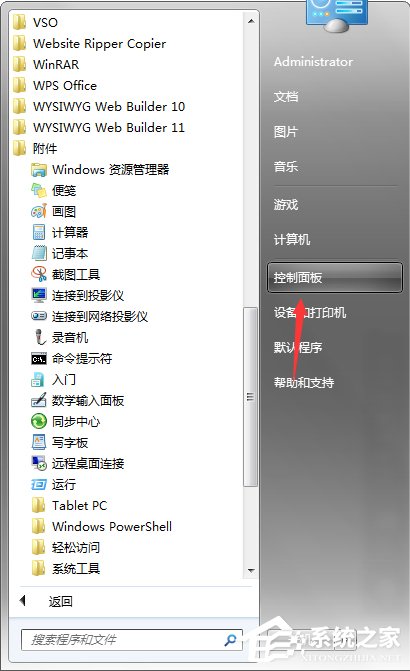
2. Selepas memasuki panel kawalan dalam komputer, kita boleh melihat pilihan sistem dan keselamatan dalam baris pilihan sistem dan keselamatan, klik butang dan buka untuk masuk.
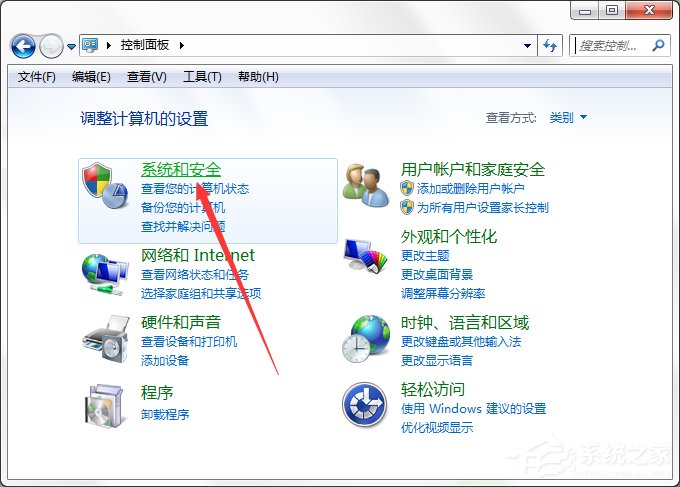
Sebaik sahaja anda berada dalam pilihan Sistem dan Keselamatan pada panel kawalan komputer anda, anda boleh memasuki komputer anda dengan mencari butang Alat Pentadbiran di bahagian bawah dan mengklik pada pilihan Tugas Berjadual.
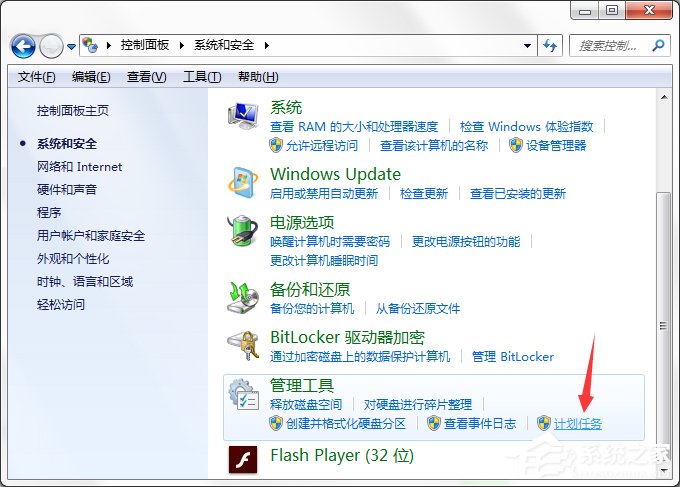
4 Melalui operasi di atas, kita boleh memasukkan penjadual tugas dalam komputer. Dalam halaman semasa, kami boleh mengendalikan pelan komputer kami secara terpilih.
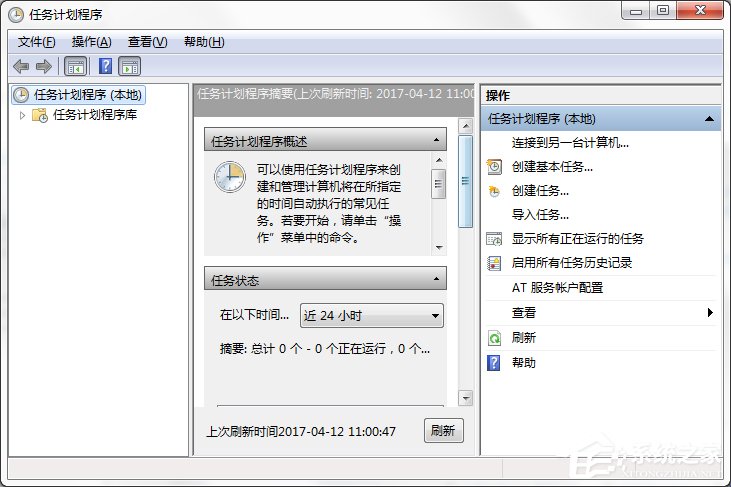
Pengurus Komputer menjadualkan tugas.
Untuk mengurus tugas berjadual komputer dengan lebih cekap dan mudah, kami boleh menggunakan perisian keselamatan untuk mencapai matlamat ini. Pertama, kita boleh memasukkan antara muka pecutan komputer Pengurus Komputer Tencent.
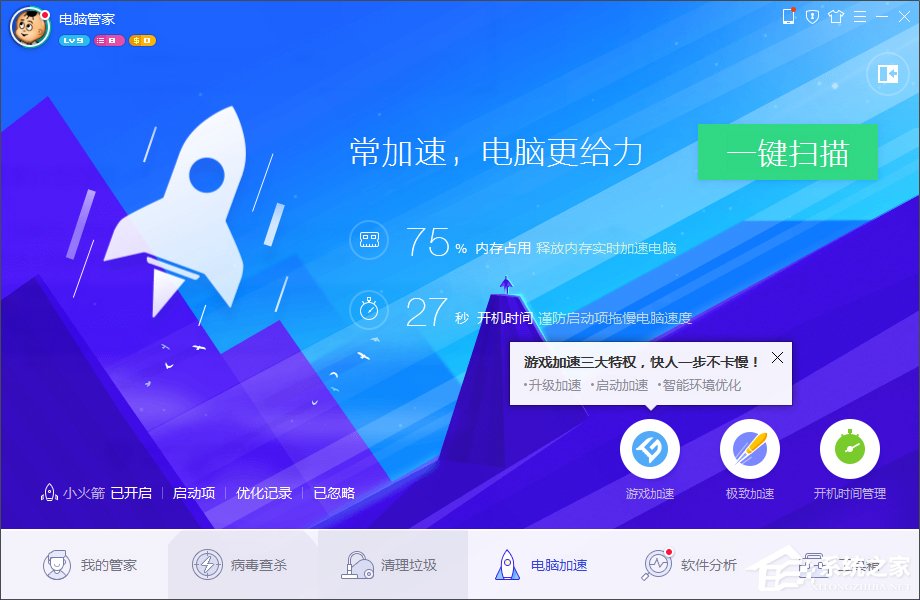
2. Pada halaman utama pecutan komputer Pengurus Komputer Tencent, klik pada item permulaan, cari butang tugas yang dijadualkan, dan klik pada halaman yang berkaitan Kami boleh mengendalikan tugasan yang dijadualkan pada komputer kami.
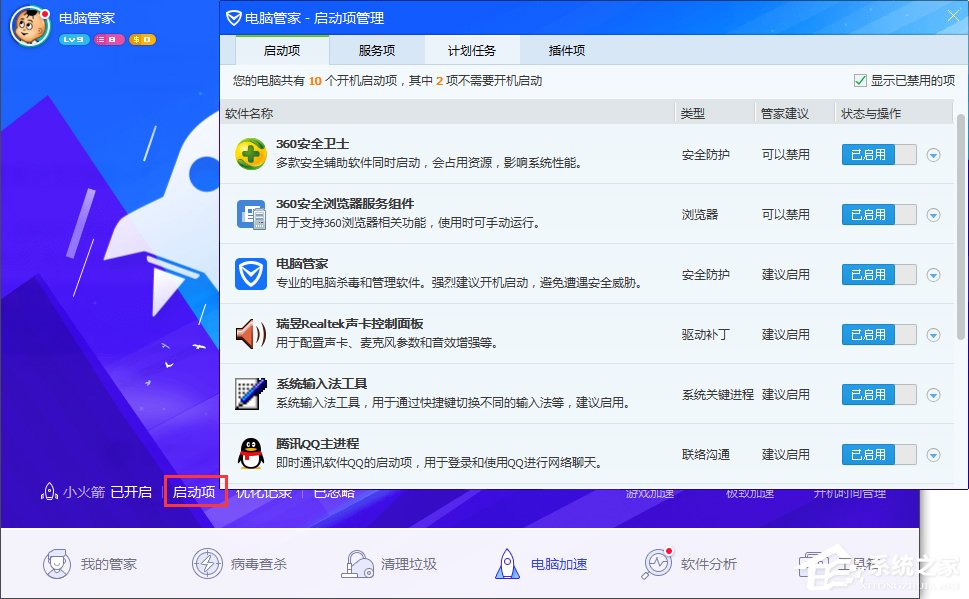
Pengguna boleh menggunakan dua kaedah di atas untuk membuka pilihan tugas berjadual sistem Windows dan menetapkannya untuk memenuhi keperluan peribadi. Bagi kaedah mana yang lebih baik, ia bergantung kepada tabiat penggunaan pengguna itu sendiri.
Atas ialah kandungan terperinci Bagaimana untuk menyediakan tugas berjadual dalam sistem Win7. Untuk maklumat lanjut, sila ikut artikel berkaitan lain di laman web China PHP!

